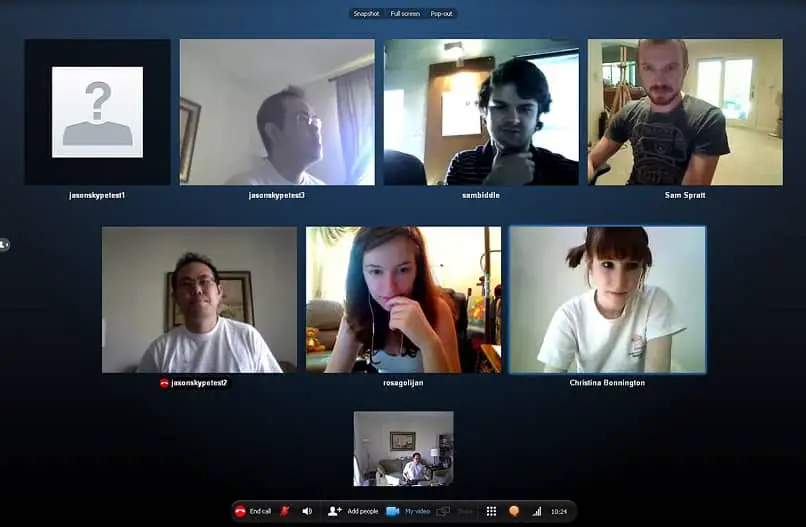إذا كنت أحد أولئك الذين يستخدمون Skype عادةً للبقاء على اتصال أو حتى للعمل ، فأنت بلا شك مهتم بإزالة المشاركين في الدردشة الجماعية في بعض المناسبات أو إزالتهم من جهات الاتصال الخاصة بك بسهولة. سواء كان ذلك بسبب تغيير رقمي ، لم يعد جزءًا من هذا النشاط أو أننا ببساطة لا نريد استمرار المحادثة لأنك تعلم ما إذا كان نشطًا في المكالمة ، فإن القيام بذلك ضروري.
ومع ذلك ، فإن العثور على الخيار المعني قد يكون مربكًا إلى حد ما لبعض المستخدمين. إذا واجهت هذه المشكلة أيضًا ، فلن تجد هنا طريقة واحدة ، بل طريقتان للقيام بذلك.
إزالة المشاركين في الدردشة الجماعية بيانيا
بمعنى آخر ، يتعلق الأمر بالعثور على الخيار بصريًا لتحديده. يمكنك القيام بذلك في Skype على أي نظام تشغيل ، على الرغم من أنه قد يختلف قليلاً حسب الحالة. هنا خطوة بخطوة لكل موقف
الخطوة الأولى: قم بالوصول إلى التطبيق أو البرنامج
بادئ ذي بدء ، يجب التأكد من أن البرنامج نشط وإذا لم يكن الأمر كذلك ، فيجب عليك تنفيذه. في معظم الحالات ، بمجرد فتح Skype ، سيظل نشطًا في الخلفية حتى تقوم بتكوينه بطريقة أخرى.
الخطوة الثانية: قم بتسجيل الدخول إلى حسابك
إذا لم تكن قد سجلت الدخول بعد ، فيجب عليك القيام بذلك عن طريق إدخال اسم المستخدم وكلمة المرور. وإلا يمكنك تخطي هذه الخطوة والانتقال إلى الخطوة التالية.
الخطوة الثالثة: اذهب إلى قسم “الدردشات”
من هنا تبدأ الاختلافات. إذا كنت تستخدم جهاز سطح مكتب ، فستظهر قائمة الدردشات على الجانب الأيسر من النافذة على الفور.
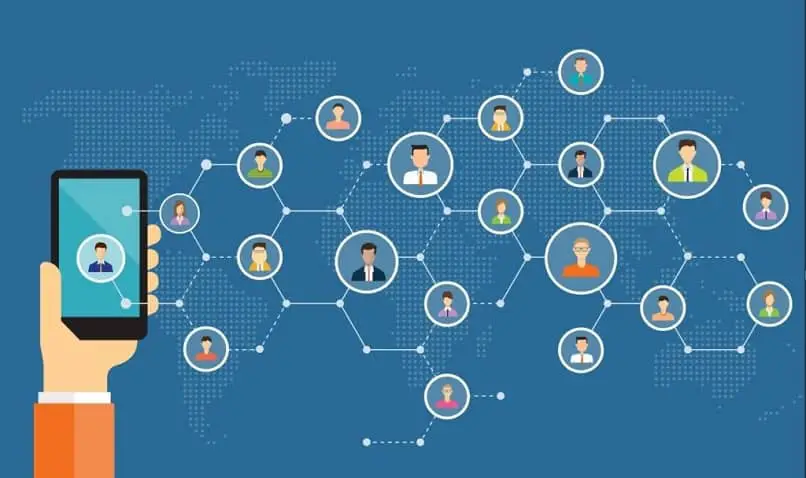
على العكس من ذلك ، إذا كنت تستخدم تطبيق هاتف ذكي ، فيجب عليك الوصول إلى هذا القسم بالضغط على أيقونة “الدردشات”. يتم عرض هذا على شكل بالون دردشة.
الخطوة الرابعة: تحديد موقع المجموعة
بعد العثور على المجموعات في Skype ومع قائمة الدردشات ، يجب عليك تحديد موقع المجموعة التي تريد إزالة مشاركي الدردشة الجماعية منها وإدخالها. للوصول إلى هذه النقطة ، يمكنك أيضًا القيام بذلك من خلال إشعار المجموعة أو النقر فوقه أو لمسه.
الخطوة الخامسة: تحقق من قائمة المشاركين
في الجزء العلوي ، حيث ترى اسم الدردشة الجماعية ، يمكنك أيضًا رؤية عدد المشاركين. في هذه المعلومات ، يجب النقر فوق إذا كنت تستخدم جهاز كمبيوتر. إذا كنت تعمل من جهاز محمول ، فيجب أن تستمر في النقر بإصبعك على المعلومات المذكورة أعلاه.
في كلتا الحالتين ، سيتم عرض قائمة بالخيارات وأعضاء الدردشة الجماعية . أنت الآن على بعد خطوة واحدة من إزالة المشاركين في الدردشة الجماعية.
الخطوة السادسة: إزالة المشاركين
كخطوة أخيرة ، عليك الآن فقط اختيار المشاركين الذين تريد حذفهم . إذا كنت تستخدم نظام التشغيل Windows ، على سبيل المثال ، عند تحريك الماوس فوق الاسم ، فسيظهر خيار “إزالة” ، والذي يجب النقر فوقه.
في حالة التطبيق على الهواتف المحمولة ، يتم تمثيل هذا الخيار بعلامة “X” بجوار الاسم ، والتي يجب النقر فوقها. انتهيت ، لقد حققت هدفك ، على الرغم من وجود طريقة أخرى أسرع قليلاً.
تذكر أنه ، على أي حال ، يجب أن تكون مسؤولاً عن الدردشة الجماعية أو أن يكون لديك الإذن اللازم لإزالة المشاركين. خلاف ذلك ، لن تتمكن ببساطة من الوصول إلى هذا الخيار.

قم بإزالة المشاركين في الدردشة الجماعية عبر سطور الأوامر
هذه طريقة أخرى يمكنك من خلالها إزالة مشارك من الدردشة الجماعية دون الحاجة إلى البحث عن الخيار. قد يبدو الأمر مخيفًا بعض الشيء في البداية ، لكنه بسيط حقًا ، كما سترى.
في هذه الحالة ، الخطوات 1 و 2 و 3 و 4 هي نفسها تمامًا كما في القسم السابق. من هناك يجب اتباع الخطوات التالية:
الخطوة الخامسة: اكتب سطر الأوامر
انتقل إلى مربع إرسال الرسائل كما لو كنت ستفعل ذلك. هنا ، ستكتب الأمر “/ kick” (بدون علامتي الاقتباس). ثم تضغط على مفتاح المسافة ثم على معرف المستخدم الذي تريد طرده. (مثال: / Kick maria304.skype)
الخطوة السادسة: أرسل
عليك فقط الضغط على “أدخل” وهذا كل شيء. إذا كان اسم المستخدم صحيحًا ، فسيتم طرده من الدردشة طالما لديك الأذونات للقيام بذلك. تذكر أنه يمكن التحقق من المعرف في ملف تعريف جهة الاتصال المعنية.